¿Cómo establecer la fecha de inicio predeterminada como hoy al crear una nueva tarea en Outlook?
Cuando creamos una nueva tarea en Outlook, la tarea con "Fecha de Inicio”Se muestra con "Ninguna”Por defecto como se muestra en la siguiente captura de pantalla. Pero, a veces, debe establecer el día de hoy como su fecha de inicio con frecuencia, por lo que debe seleccionar la fecha en el campo "Fecha de inicio" manualmente cada vez. ¿Existe alguna forma rápida de establecer la fecha de inicio predeterminada como hoy automáticamente al crear una nueva tarea en Outlook?
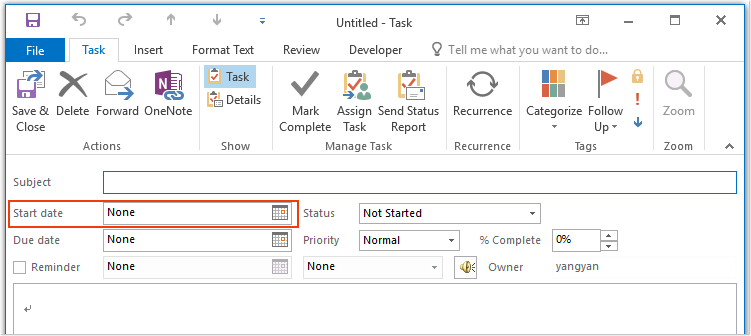
Establezca la fecha de inicio predeterminada como hoy al crear una nueva tarea con código VBA en Outlook
Puede ser que no haya otra buena manera de lidiar con esta tarea directamente en Outlook, aquí, presentaré un código VBA para resolverlo. Siga los siguientes pasos:
1. Inicie Outlook y luego mantenga presionado el ALT + F11 teclas para abrir el Microsoft Visual Basic para aplicaciones ventana.
2. En la Microsoft Visual Basic para aplicaciones ventana, haga doble clic Esta sesión de Outlook del desplegable Proyecto1 (VbaProject.OTM) panel para abrir el modo y luego copie y pegue el siguiente código en el módulo en blanco.
Código de VBA: establezca la fecha de inicio predeterminada como hoy:
Public WithEvents xInspectors As Outlook.Inspectors
Public WithEvents xTaskItem As Outlook.TaskItem
Private Sub Application_Startup()
Set xInspectors = Outlook.Inspectors
End Sub
Private Sub xInspectors_NewInspector(ByVal Inspector As Inspector)
If Not (TypeOf Inspector.CurrentItem Is TaskItem) Then Exit Sub
Set xTaskItem = Inspector.CurrentItem
End Sub
Private Sub xTaskItem_Open(Cancel As Boolean)
If (Len(xTaskItem.Subject) = 0 And Len(xTaskItem.Body) = 0) And (xTaskItem.StartDate = #1/1/4501# And xTaskItem.DueDate = #1/1/4501#) Then
xTaskItem.StartDate = Now
End If
End Sub
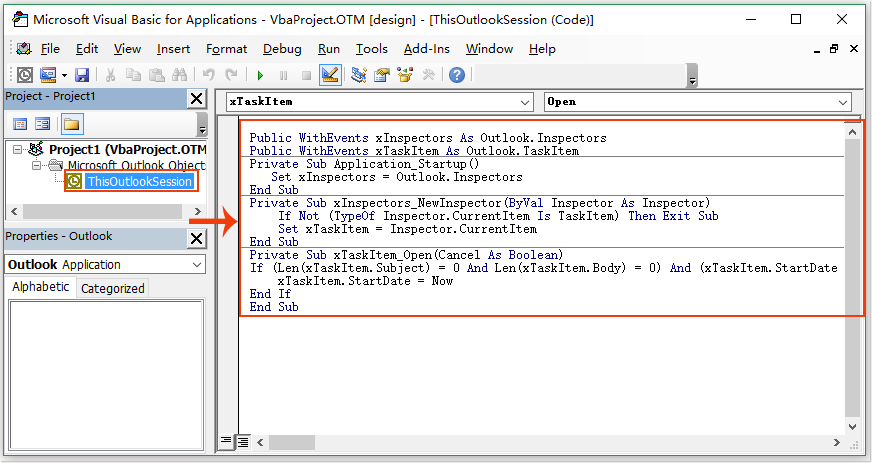
3. Después de insertar el código, coloque el cursor en la segunda sección del código y presione F5 clave para ejecutar este código, vea la captura de pantalla:
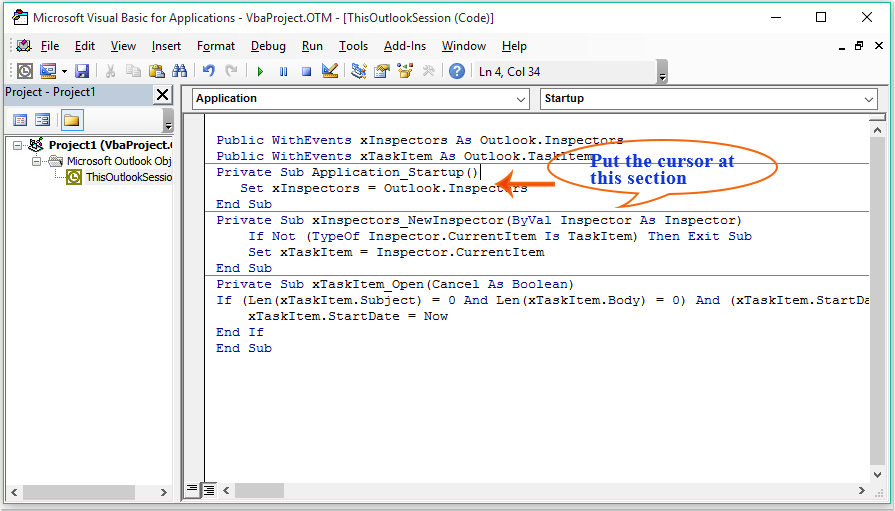
4. Desde entonces, cuando crea una nueva tarea cada vez, Outlook establecerá automáticamente la fecha de inicio y la fecha de finalización a la fecha actual de forma predeterminada, como se muestra en la siguiente captura de pantalla:
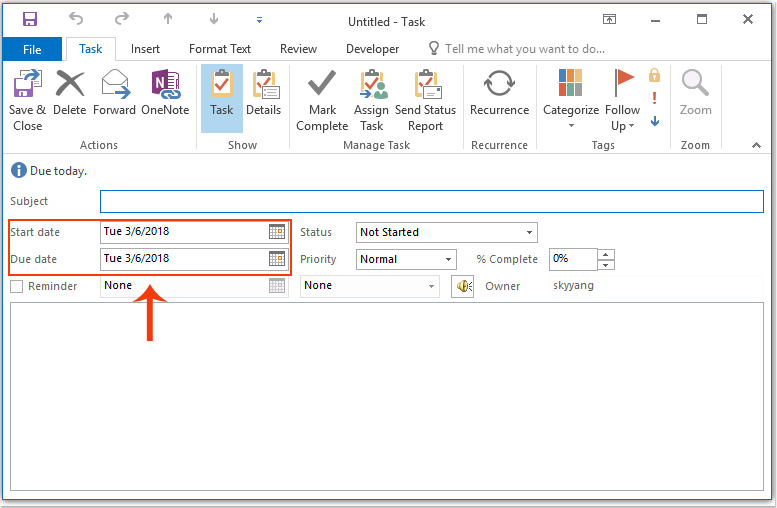
Las mejores herramientas de productividad de oficina
Kutools para Outlook - Más de 100 potentes funciones para potenciar tu perspectiva
🤖 Asistente de correo AI: Correos electrónicos profesionales instantáneos con magia de IA: respuestas geniales con un clic, tono perfecto y dominio multilingüe. ¡Transforme el correo electrónico sin esfuerzo! ...
📧 Automatización de correo electrónico: Fuera de la oficina (disponible para POP e IMAP) / Programar envío de correos electrónicos / CC/CCO automático según reglas al enviar correo electrónico / Reenvío automático (reglas avanzadas) / Agregar saludo automáticamente / Divida automáticamente correos electrónicos de múltiples destinatarios en mensajes individuales ...
📨 Gestión de correo electrónico: Recuperar correos electrónicos fácilmente / Bloquear correos electrónicos fraudulentos por sujetos y otras personas / Eliminar correos electrónicos duplicados / Búsqueda Avanzada / Consolidar carpetas ...
📁 Archivos adjuntos profesionales: Guardar lote / Separación de lotes / Comprimir por lotes / Ahorro automático / Desconexión automática / Autocompresión ...
???? Interfaz mágica: 😊Más emojis bonitos y geniales / Aumente su productividad en Outlook con vistas con pestañas / Minimizar Outlook en lugar de cerrar ...
👍 Maravillas con un clic: Responder a todos los archivos adjuntos entrantes / Correos electrónicos antiphishing / 🕘Mostrar zona horaria del remitente ...
👩🏼🤝👩🏻 Contactos y calendario: Agregar por lotes contactos de correos electrónicos seleccionados / Dividir un grupo de contactos en grupos individuales / Eliminar recordatorios de cumpleaños ...
Mas de Características 100 ¡Espere su exploración! Haga clic aquí para descubrir más.

